CAD是室内设计建模经常要用到的软件之一,今天我们来分享一下CAD中如何画圆的切线?希望小编今天分享的文章能帮助到各位小伙伴,喜欢的朋友记得点赞或者转发哦!
方法/步骤
第1步
打开CAD,点击左侧工具栏的画圆工具,如下图。
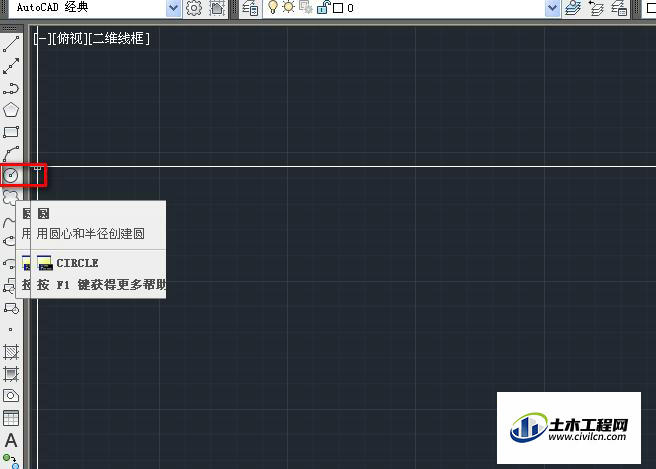
第2步
在工作区画一个圆,如下图。
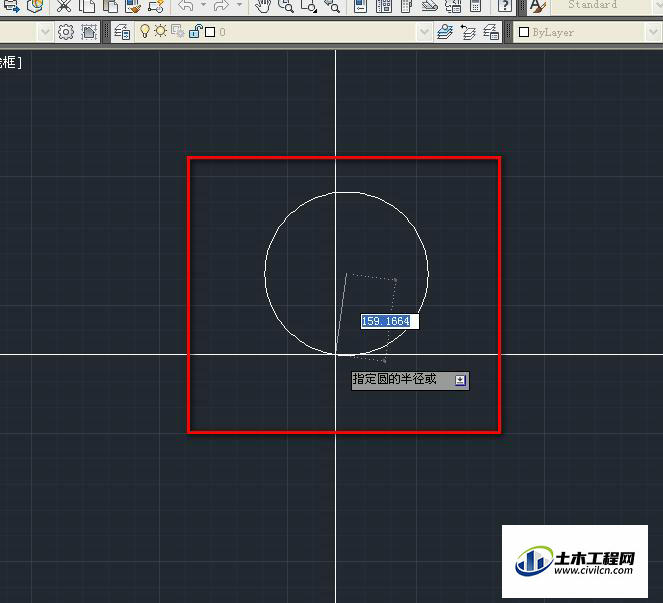
第3步
点击左侧工具栏的画直线工具,如下图。
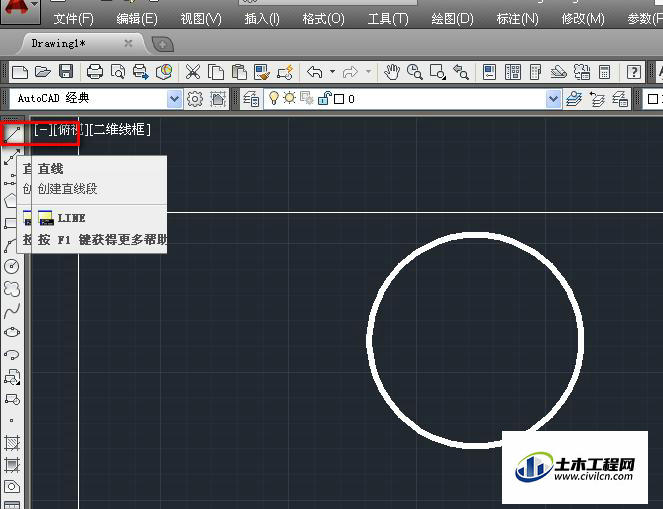
第4步
按住ctrl键,同时点击鼠标右键,调出活动菜单,选择切点,如下图。
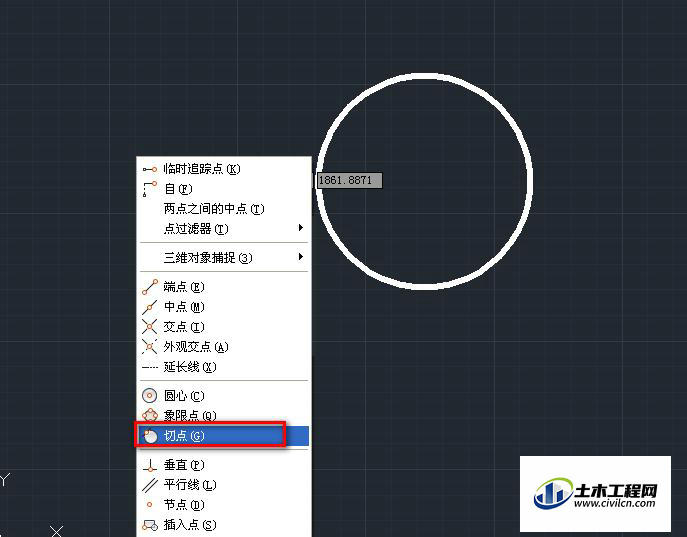
第5步
将鼠标移动到圆上,会出现一个绿色的小圆圈,这个就是我们的切点,如下图。
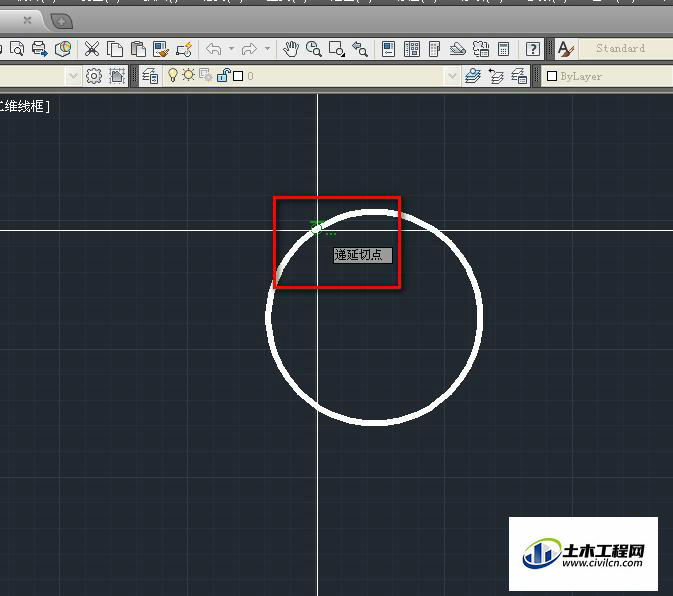
第6步
在圆上点击鼠标左键确定切线的一个端点,再拖动鼠标找另一个端点,如下图。
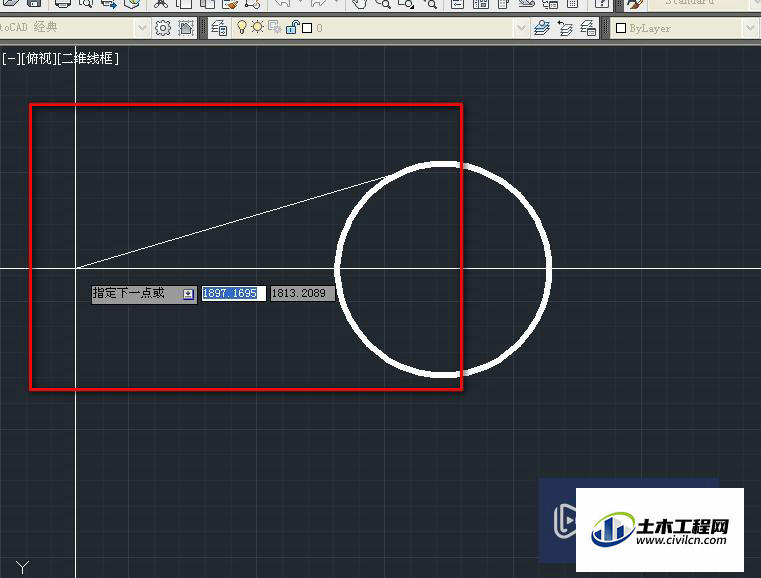
第7步
拉到指定位置后,点击鼠标左键确定切线的另一个端点,就能完整画一条切线了,如下图。
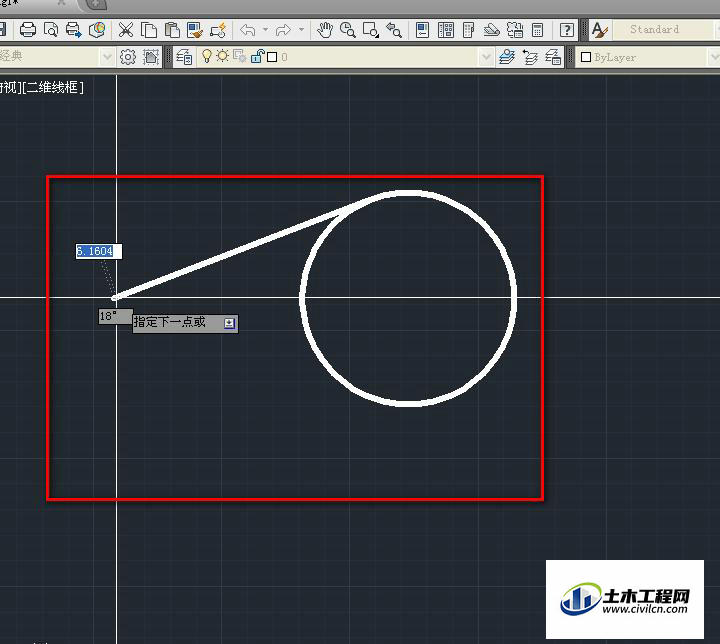
温馨提示:
以上就是关于“CAD中怎么画圆的切线?”的方法,还不太熟悉的朋友多多练习,关注我们,帮你解决更多难题!
